1 minute read
Elementos visuais
Ao introduzir elementos visuais, como SmartArt, fotos, formas, esquemas etc. em seu material de aula, não se esqueça de inserir uma descrição, para que alunos que utilizam leitor de tela tenham a possibilidade de saber do que se tratam. Os aplicativos da Microsoft – PowerPoint, Word, Excel etc. – possibilitam que a descrição seja inserida como “Texto alternativo”. Evite inserir imagens de difícil descrição, como neste exercício de lógica de programação, por exemplo, em que o algoritmo encontra-se como imagem, impossibilitando uma pessoa que utiliza leitor de tela fazer o exercício:
As redes sociais, como Instagram e Facebook, também oferecem a opção de Texto alternativo, para inserir uma descrição das imagens.
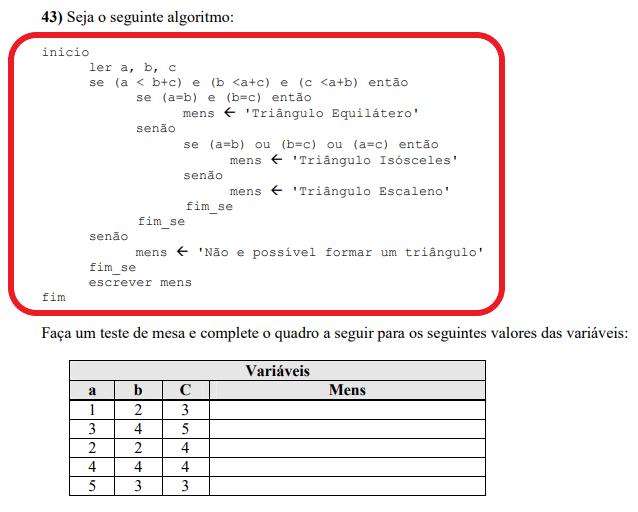
Portanto, se você utiliza as redes sociais como extensão das suas aulas, para inserir uma descrição nas imagens, siga os seguintes passos: 1. Tire uma foto ou carregue uma imagem da sua galeria. 2. Edite a foto como preferir e toque em “Avançar” (Figura 5).

Figura 5. Caminho para tornar sua imagem no Instagram acessível.
3. Na tela seguinte, para adicionar uma legenda, toque em “Acessibilidade” (Figura 6).

Figura 6. Caminho para tornar sua imagem no Instagram acessível.











